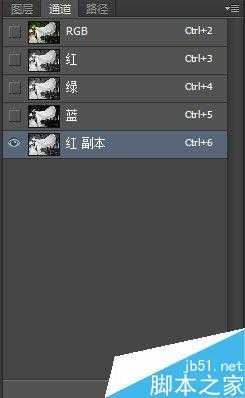这篇教程主要是向的朋友分享利用PS通道抠出白色婚纱方法,教程很不错,很值得大家学习,推荐到,一起来学习吧!
通道抠图能在背景复杂的图片除抠出想要的图层,如人物头发、透明颜色等等,有网友问这样抠的不透明,由于现在素材已丢失,QQ截图像素又太差,就不贴图了:
步骤1-步骤3不变,步骤4:使用减淡工具和画笔工具的配合把人物部分涂抹白,婚纱部分不动;步骤5:Ctrl+鼠标左键载入选取;步骤7-步骤10不变。(黑色部分是不保留的,半黑不白的抠出来是透明效果)
方法/步骤
打开PhotoShop CS6 (其他版本也可)
执行菜单【文件】-【打开】命令,打开准备好的背景图片和素材图片,小窗口选择素材图片
执行快捷键【Ctrl+J】复制背景图层,得到图层1,切换通道面板,复制【红】通道,得到【红 副本】通道。
执行菜单【图像】-【调整】-【色阶】命令,打开色阶对话框,勾选【预览】选项,黑色滑块往右拖动,白色滑块往左拖动
使用【快速选择工具】绘制选取,把人物绘制到选取内。
执行【编辑】-【填充】命令,把选取内的人物填充成黑色,反选选取,把选取内的背景填充成白色,再反选选取。
选择【RGB】通道,切换到图层面板,执行【图层】-【新建】-【通过拷贝的图层】命令,拷贝人物部分。得到【图层2】,隐藏【背景图层】和【图层1】查看效果。
使用【移动工具】把【图层2】拖动到背景图片中合适的位置,执行菜单【编辑】-【自由变换命令】,把人物适当缩(小)放(大)。
为【图层1】添加【图层蒙版】,使用【渐变工具】设置【黑,白渐变】。从图片的右侧往左拖动,合成浪漫婚纱照。
执行菜单【文件】-【存储为】命令,保存图片。
注意事项
步骤3:复制通道时,视素材颜色而定,复制通道的标准时,想要保留的部分和背景颜色有鲜明的颜色对比。
步骤4:色阶面板拖动滑块,使黑色的地方越黑,白色地方越白,但最好不要使背景和想要保留的图片颜色接近。
步骤6:填充颜色时,人物也可以填充成白色,只要是人物颜色和背景颜色成黑白对比即可。如若要抠出透名色,比如婚纱尾部,可以使用【画笔】工具,把人物涂抹成与背景色相反的颜色,婚纱部分不用涂抹。
步骤7:新建图层时,要保证人物在选区内,否则抠出的不是人物,而是背景。如有明显黑(白)边,可以执行菜单【图层】-【去边】-【去除黑(白)色杂边】。如有明显锯齿,可以使用羽化,也可以使用高斯模糊,视图片而定。
以上就是利用PS通道抠出白色婚纱方法介绍,教程很实用,介绍地也很详细,希望能对大家有所帮助!
PS通道,白色婚纱
稳了!魔兽国服回归的3条重磅消息!官宣时间再确认!
昨天有一位朋友在大神群里分享,自己亚服账号被封号之后居然弹出了国服的封号信息对话框。
这里面让他访问的是一个国服的战网网址,com.cn和后面的zh都非常明白地表明这就是国服战网。
而他在复制这个网址并且进行登录之后,确实是网易的网址,也就是我们熟悉的停服之后国服发布的暴雪游戏产品运营到期开放退款的说明。这是一件比较奇怪的事情,因为以前都没有出现这样的情况,现在突然提示跳转到国服战网的网址,是不是说明了简体中文客户端已经开始进行更新了呢?
更新动态
- 凤飞飞《我们的主题曲》飞跃制作[正版原抓WAV+CUE]
- 刘嘉亮《亮情歌2》[WAV+CUE][1G]
- 红馆40·谭咏麟《歌者恋歌浓情30年演唱会》3CD[低速原抓WAV+CUE][1.8G]
- 刘纬武《睡眠宝宝竖琴童谣 吉卜力工作室 白噪音安抚》[320K/MP3][193.25MB]
- 【轻音乐】曼托凡尼乐团《精选辑》2CD.1998[FLAC+CUE整轨]
- 邝美云《心中有爱》1989年香港DMIJP版1MTO东芝首版[WAV+CUE]
- 群星《情叹-发烧女声DSD》天籁女声发烧碟[WAV+CUE]
- 刘纬武《睡眠宝宝竖琴童谣 吉卜力工作室 白噪音安抚》[FLAC/分轨][748.03MB]
- 理想混蛋《Origin Sessions》[320K/MP3][37.47MB]
- 公馆青少年《我其实一点都不酷》[320K/MP3][78.78MB]
- 群星《情叹-发烧男声DSD》最值得珍藏的完美男声[WAV+CUE]
- 群星《国韵飘香·贵妃醉酒HQCD黑胶王》2CD[WAV]
- 卫兰《DAUGHTER》【低速原抓WAV+CUE】
- 公馆青少年《我其实一点都不酷》[FLAC/分轨][398.22MB]
- ZWEI《迟暮的花 (Explicit)》[320K/MP3][57.16MB]